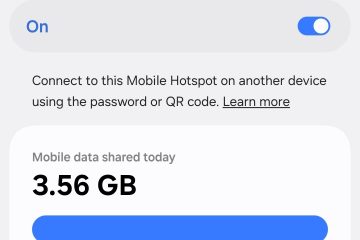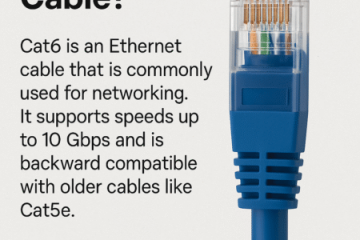Amazon Music vă permite să ascultați melodii online sau să le salvați offline pentru momentele în care nu aveți o conexiune la internet. Indiferent dacă utilizați Amazon Music Free, Prime sau Unlimited, procesul de descărcare a muzicii depinde de planul și dispozitivul dvs.
Acest ghid vă prezintă cum să descărcați melodii și albume pe fiecare platformă-plus cum să vă găsiți fișierele, să gestionați spațiul de stocare și să remediați problemele obișnuite.
1) Verificați ce muzică puteți descărca
Amazon oferă trei opțiuni principale:
9 height=”417″src=”https://windows.atsit.in/ro/wp-content/uploads/sites/22/2025/10/cum-sa-descarcati-muzica-de-pe-amazon-music.png”> Muzică achiziționată-MP3-uri pe care le cumpărați individual; a ta de păstrat. Prime Music-Inclus cu Amazon Prime; melodiile pot fi descărcate, dar redarea funcționează numai în cadrul aplicației. Amazon Music Unlimited-Nivel plătit cu acces complet offline și calitate audio mai bună.
Sfat: nu puteți exporta sau copia melodii offline din Prime sau Unlimited în afara aplicației Amazon Music din cauza restricțiilor DRM.
2) Descărcați muzică pe Windows sau Mac
Deschideți aplicația Amazon Music și conectați-vă. Selectați Bibliotecă → Cântece sau Albume. Acum, plasați cursorul peste o melodie și faceți clic pe cele trei puncte verticale (⋮).
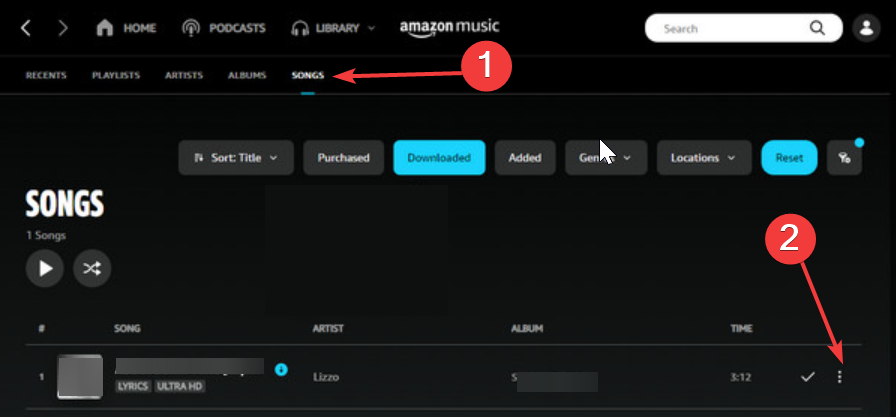
Alegeți pictograma Descărcați și așteptați pentru a finaliza descărcarea; melodiile descărcate apar în Bibliotecă → Descărcări. Pe de altă parte, MP3-urile achiziționate sunt salvate în folderul Muzică → Amazon Music al computerului. În cele din urmă, descărcările cu abonament rămân în memoria cache a aplicației și nu pot fi copiate.
3) Descărcați pe telefoanele mobile
Deschideți aplicația Amazon Music pe Android, iPhone sau iPad și conectați-vă. Apoi, găsiți o melodie, un album sau o listă de redare și atingeți cele trei puncte (⋮) de lângă el. Acum, atingeți Descărcați și așteptați până când descărcarea este completă.
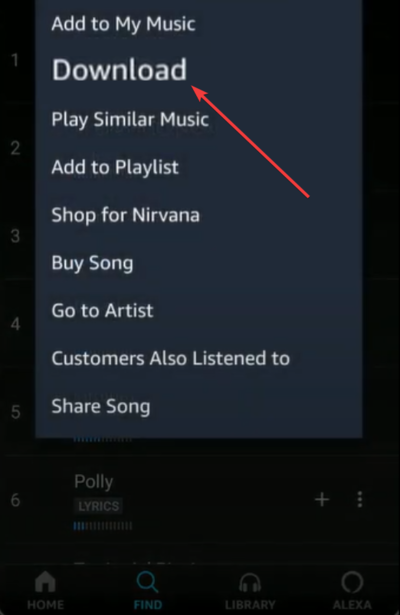
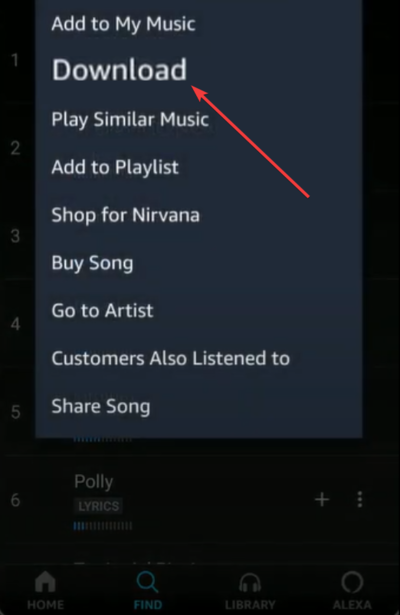
Veți vedea o bifă odată ce descărcarea este terminată. Melodiile rămân redate numai în aplicație în timp ce abonamentul este activ pe iOS, în timp ce puteți accesa melodia descărcată pe spațiul de stocare intern pe Android. Ștergerea și reinstalarea aplicației elimină piesele offline. Pentru a vă accesa melodiile offline, accesați Bibliotecă → Descărcat.
Sfat: puteți activa Descărcare folosind Wi-Fi numai în Setări → Transmisiune în flux și descărcare pentru a salva date.
4) Descărcați muzica achiziționată din browser
Deschideți Amazon.com → Retururi și comenzi → Comenzi digitale. Selectați albumul sau melodia achiziționată și faceți clic pe Descărcare achiziții. Acum, alegeți Salvare fișier când vi se solicită browserul dvs., iar fișierele vor fi salvate ca MP3-uri standard pe care le puteți copia sau transfera oriunde.
Sfat: melodiile achiziționate nu expiră niciodată și nu sunt afectate de starea abonamentului.
5) Fișiere descărcate și localizate
5) Windows/Mac: deschideți File Explorer → Muzică → Amazon Music. Android: Stocare internă → Android/data/com.amazon.mp3/files/Music. iOS: fișierele rămân protejate în aplicația Amazon Music; nu este accesibil prin aplicația Fișiere.
Ștergerea memoriei cache sau dezinstalarea aplicației elimină muzica descărcată din planurile Prime sau Unlimited.
6) Ce se întâmplă când anulați Amazon Music
Dacă anulați Amazon Music Unlimited sau Prime, toate melodiile descărcate devin indisponibile pentru redare. Muzica achiziționată rămâne disponibilă în cadrul Achizițiilor digitale, chiar și fără un abonament activ.
Pentru a reactiva accesul la melodiile offline, pur și simplu reabonați-vă la Amazon Music Unlimited sau Prime.
7) Note legale și de utilizare
Piesele de abonament descărcate sunt criptate și numai pentru uz personal. Transferul sau convertirea lor în MP3 folosind instrumente terțe poate încălca Termenii și condițiile Amazon. MP3-urile achiziționate sunt singurele fișiere care pot fi transferate liber sau utilizate cu alte playere media. Pentru redare offline sigură, utilizați întotdeauna aplicația oficială Amazon Music.
8) Depanarea problemelor de descărcare
Dacă descărcările dvs. Amazon Music se blochează sau dispar:
Reporniți dispozitivul și redeschideți aplicația. Verificați conexiunea Wi-Fi sau de date. Asigurați-vă că Amazon Music este actualizat la cea mai recentă versiune. Deconectați-vă și reconectați-vă pentru a vă reîmprospăta biblioteca. Verificați că vă aflați în limita dispozitivului (maximum 10 pentru descărcări offline). Dacă tot nu puteți descărca, ștergeți descărcările vechi pentru a elibera spațiu sau reinstalați aplicația.
Sfaturi pentru o mai bună gestionare a descărcărilor
Folosiți cardul SD (Android) Descărcați numai piese de înaltă calitate, alegând Cea mai bună calitate disponibilă pentru un sunet îmbunătățit. Păstrați listele de redare mici prin descărcarea în loturi pentru a evita înghețarea aplicațiilor. Dezactivați economisirea bateriei, deoarece poate întrerupe descărcări lungi în fundal.
Întrebări frecvente
Pot transfera descărcări Amazon Music pe alt dispozitiv? Numai MP3-urile achiziționate pot fi copiate. Piesele offline din Prime sau Unlimited nu pot fi exportate.
De ce nu găsesc butonul de descărcare? Asigurați-vă că utilizați aplicația desktop sau mobilă. Playerul web nu acceptă descărcări offline pentru melodii în flux.
Amazon Music acceptă descărcări pe mai multe dispozitive? Da, dar puteți păstra melodii offline pe până la 10 dispozitive simultan.
Rezumat: Cum să descărcați muzică de pe Amazon Music
Folosiți aplicația Amazon Music pe desktop sau pe mobil. Atingeți sau faceți clic pe pictograma Descărcare de lângă melodii sau albume. MP3-urile achiziționate se salvează local și pot fi transferate. Descărcările prin abonament funcționează numai în aplicația Amazon Music. Gestionați și localizați fișierele în Bibliotecă → Descărcări.
Concluzie
Descărcarea muzicii de pe Amazon Music este rapidă odată ce înțelegeți cum funcționează planul dvs. Membrii Prime și Unlimited se pot bucura de ascultare offline în cadrul aplicației, în timp ce melodiile achiziționate rămân ale tale pentru totdeauna. Mențineți aplicația actualizată și gestionați spațiul de stocare pentru a asigura descărcări fără probleme pe toate dispozitivele dvs.